Диспетчер задач в Kubuntu Linux
Как найти и закрыть зависшую программу с помощью программы «Системный монитор», консоли в Linux Kubuntu (KDE)
Диспетчером задач в Kubuntu Linux является программа «Системный монитор», которая позволяет просмотреть список запущенных процессов (программ), следить за использованием оперативной памяти и центрального процессора.
Как найти и закрыть зависшую программу с помощью программы «Системный монитор»
Найти её можно:
- Меню приложений —> Система —> Системный монитор
- запустить поиск (alt+пробел) и в строке поиска набрать: Системный монитор
Выбираем зависшую программу и нажимаем кнопку Del
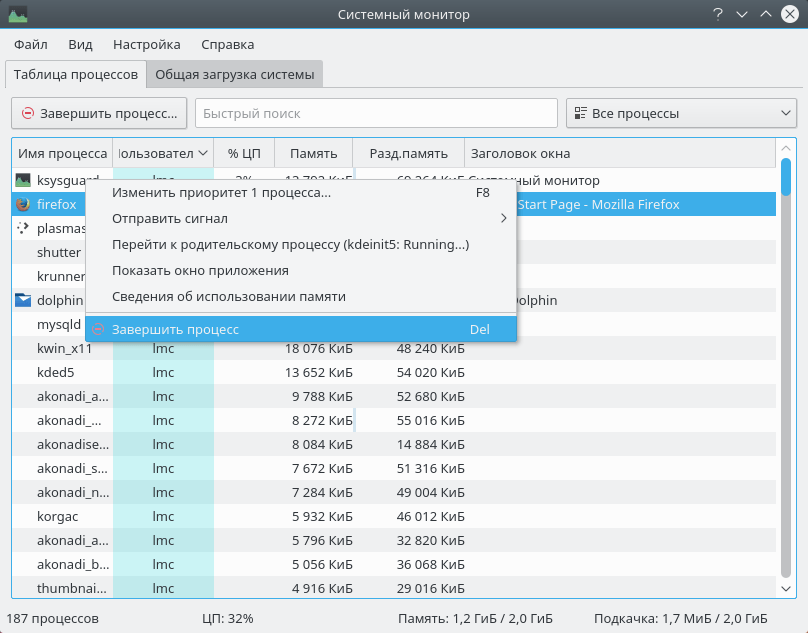
Как найти и закрыть зависшую программу через терминал (консоль)
Посмотреть список запущенных процессов можно посмотреть с помощью консольной утилиты: htop
Установка:
Набираем в консоли: htop
Выбираем зависшую программу левой клавишей мыши или стрелками вверх/вниз и нажимаем последовательно кнопки f9 и Enter
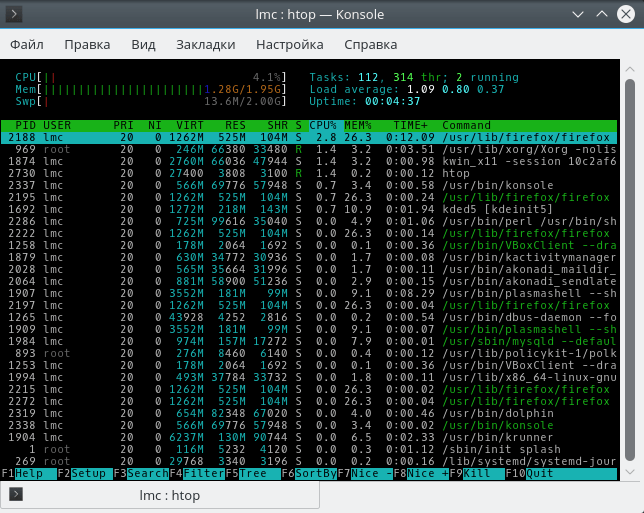
Второй способ:
Набираем в консоли команду:
Пример:

Третий способ:
Закроет все процессы программы
Набираем в консоли команду:
Что делать если зависло графическое окружение рабочего стола
Kubuntu 16:04
- Нажимаем сочетания клавиш: CTRL+ALT+F1
- Далее вводим сначала логин, а потом пароль
- Вводим команды поочередно (для Plasma 5):
killall plasmashell #to stop it
kstart plasmashell #to restart it
4. Возвращаемся из консоли в графическую оболочку с помощью сочетаний клавиш: ALT+F7
Kubuntu 18:04
- Нажимаем сочетания клавиш: CTRL+ALT+F2
- Далее вводим сначала логин, а потом пароль
- Вводим команды поочередно (для Plasma 5):
killall plasmashell #to stop it
kstart plasmashell #to restart it
4. Возвращаемся из консоли в графическую оболочку с помощью сочетаний клавиш: CTRL+ALT+F1
